Filtri e Sovrapposizioni
L'aggiunta di filtri multipli e sovrapposizioni offre la possibilità di regalare una maggiore creatività al filmato. È possibile sovrapporre clip su clip di sfondo o aggiungere fotogrammi al tuo video.
- Aggiungere Filtri/Sovrapposizioni
- Rimuovere Filtri/Sovrapposizioni
- Trovare Filtri/Sovrapposizioni
- Personalizzare Filtri/Sovrapposizioni
- Aggiungere ai preferiti Filtri/Sovrapposizioni
1 Aggiungere Filtri/Sovrapposizioni
Wondershare Filmora è in grado di farti aggiungere tutti I filtri e le sovrapposizioni che più ti piacciono.
- Nella libreria multimediale, seleziona i filtri o sovrapposizioni che vuoi aggiungere al tuo progetto.
- Trascina il filtro/sovrapposizione dalla libreria multimediale sulla traccia sovrapposizioni della timeline.
2 Rimuovere Filtri/Sovrapposizioni
Ci sono due modi per rimuovere I filtri o le sovrapposizioni dal tuo progetto.
- Seleziona il filtro/sovrapposizione nella traccia che vuoi eliminare e clicca su Canc della tastiera.
- Clicca col tasto destro sul filtro/sovrapposizione che vuoi eliminare e seleziona Elimina dal menu
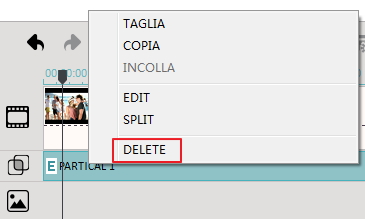
3 Trovare Filtri/Sovrapposizioni
Tutti I filtri/sovrapposizioni sono archiviati nella sezione indice sul lato sinistro della libreria multimediale. Potrai vedere i filtri/sovrapposizioni cliccando sull'archivio.
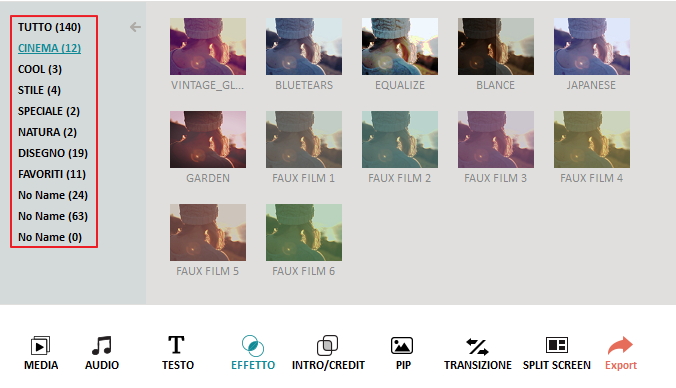
4 Personalizzare I filtri
Wondershare Filmora ti permette di personalizzare gli effetti in modi diversi, come ad esempio modificando la durata dell'effetto di opacità.
Per variare la durata
La lunghezza di default è di 5 secondi. Ma puoi facilmente trascinare il bordo dell'icona per modificarne la durata.

Per cambiare il valore alfa del filtro/sovrapposizione
La proprietà alfa dell'opacità può assumere un valore da 0 a 100. Un valore basso rende il filtro più trasparente. Fai doppio clic sul filtro per personalizzare l'opacità del filtro. Quindi puoi visualizzare la clip con il filtro applicato nella finestra di anteprima.

Nota: fare clic su Ripristina per tornare alle impostazioni alfa di default del filtro.
5 Aggiungere ai preferiti Filtri/Sovrapposizioni
Fai clic destro sopra uno degli effetti filtro dall'elenco e seleziona "Aggiungi ai preferiti". L'effetto del filtro stamperà un'icona a forma di cuore. Poi puoi passare alla categoria Preferiti per controllare che ci sia l'effetto.
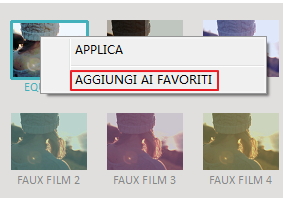
Scarica il software per iniziare:
Hai bisogno di una versione per MAC? Prova Wondershare Filmora Video Editor per Mac visitando https://filmora.wondershare.net/it/programmi-per-montare-video/ per avere maggiori dettagli oppure direttamente scarica Wondershare Filmora Video Editor for Mac per una versione di prova.

